您可以使用由表示式確定的文字標示每塊宗地。在此練習中,您會為每塊宗地建立標示,標示上的宗地地址會分兩行顯示。
仍應從上一個練習中開啟「型式編輯器」。
註:
此練習使用您在〈練習 1:建立主題圖〉中修改的地圖。
使用表示式加入標示的步驟
- 在「型式編輯器」中,按一下主題圖中第一個規則的「圖徵標示」下的項目。
由於您要為「Parcels」圖徵設定主題圖,因此每個主題圖規則均會有一個項目。
- 在「設定標示型式」對話方塊中,按一下「加入標示」。
- 對於「文字內容」,向下捲動至清單底部,然後按一下「使用表示式」。
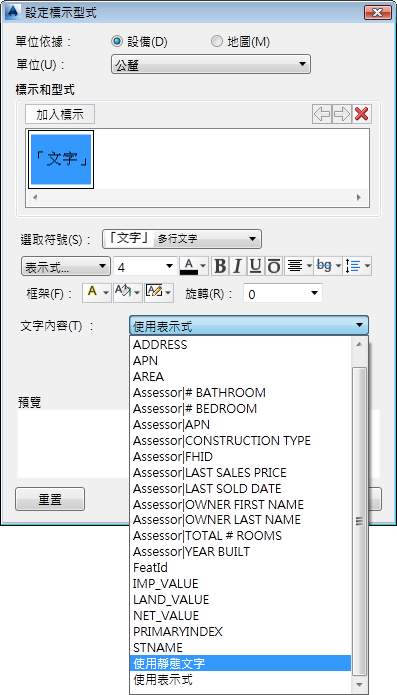
您可以使用表示式來確定標示的文字。
- 若要建立兩行標示,請輸入 CONCAT ( ADDRESS , '\P', STNAME )
Concat 運算子會組合多種性質,並使用 '\P' 引數來插入一個分行符號。
註: 對於增強型式,請使用 '\P',但對於標準型式,請使用 '\n'。請確保您使用所示的大寫形式。 - 驗證表示式。
- 按一下「建立/修改表示式」視窗中的「確定」。
- 按一下「設定標示型式」對話方塊中的「套用」然後「關閉」。
- 對主題圖中每個要標示的項目重複這些步驟。
- 關閉「型式編輯器」以查看變更。
您現在所處的位置
已使用計算的性質做為主題圖的基礎為「Parcels」圖層設定主題圖。已加入其內容由表示式確定的標示。
若要繼續此自學課程,請移往〈第 5 課:將已設定型式的地圖發佈至 Autodesk Infrastructure Map Server〉。